碎片的使用
碎片的简单用法
新建一个示例包含两个碎片,平分活动空间,新建左侧碎片布局,如下:
1 | <LinearLayout...> |
新建右侧碎片布局:
1 | <LinearLayout...> |
新建LeftFragment类,继承于Fragment(选择来自support-v4库的类,做到向下兼容)。如下:
1 | public class leftFragment extends Fragment { |
新建RightFragment类,如下:
1 | public class leftFragment extends Fragment { |
修改主活动布局:
1 | <LinearLayout |
动态添加碎片
新建another_right_fragment.xml:
1 | <LinearLayout...> |
新建AnotherRightFragment类,如下:
1 | public class AnotherRightFragment extends Fragment { |
主活动添加布局:
1 | <FrameLaout ...> |
修改主活动代码:
1 | replaceFragment(new AnotherRightFragment()); |
碎片中模拟返回栈
修改代码:
1 | replaceFragment(){ |
碎片与活动通信
活动中获取碎片实例:
1 | RightFragment rightFragment = (RightFragment) getFragmentManager() |
碎片中获取活动:
1 | MainActivity activity = (MainActivity)getActivity();//获取碎片相关联的活动实例 |
碎片的生命周期
碎片生命周期中的状态有:
- 运行状态:碎片可见,关联活动处于运行状态,碎片也处于运行状态。
- 暂停状态:活动进入暂停状态(另一非占全屏的活动加到栈顶),关联碎片也就进入暂停状态。
- 停止状态:活动进入停止状态,或调用FragmentTransaction.remove()、replace(),事务提交前有调用addToBackStack()。进入停止状态不可见,可能会被系统回收。
- 销毁状态:活动被销毁,或调用FragmentTransaction.remove()、replace(),事务提交前未调用addToBackStack()。
碎片生命周期如下:
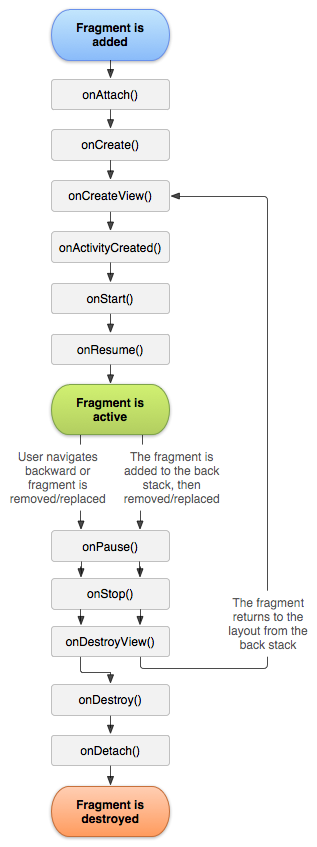
几个关键回调:
- onAttach():碎片和活动建立关联时调用。
- onCreateView():为碎片创建视图(加载布局)时调用。
- onActivityCreated():确保与碎片相关联的活动创建完毕时调用。
- onDestroyView():与碎片关联的视图被移除时调用。
- onDetach():碎片与活动解除关联时调用。
动态加载布局
使用限定符
修改主活动布局:
1 | <LinearLayout |
新建新的主布局res/layout-large/activity_main.xml,如下:
1 | <LinearLayout |
这样布局后,手机就会默认加载第一个布局,平板则加载large布局。
Android中场景限定符(Qualifiers)如下:
| 限定符 | 描述 |
|---|---|
| small | 小屏设备的资源 |
| normal | 中等屏设备的资源 |
| large | 大屏设备的资源 |
| xlarge | 超大屏设备的资源 |
| ldpi | 低分辨率设备的资源(120dpi以下) |
| mdpi | 中分辨率设备的资源(120~160dpi) |
| hdpi | 高分辨率设备的资源(160~240dpi) |
| xhdpi | 超高分辨率设备的资源(240~320dpi) |
| xxhdpi | 超超高分辨率设备的资源(320~480dpi) |
| land | 横屏设备的资源 |
| port | 竖屏设备的资源 |
使用最小宽度限定符
不用large,新建res/layout-sw600dp/activity_main.xml。这样在屏幕宽度大于600dp时,则会自动调此布局。
示例源码
示例源码地址: 一个简易新闻应用示例源码地址。
Gitalking ...